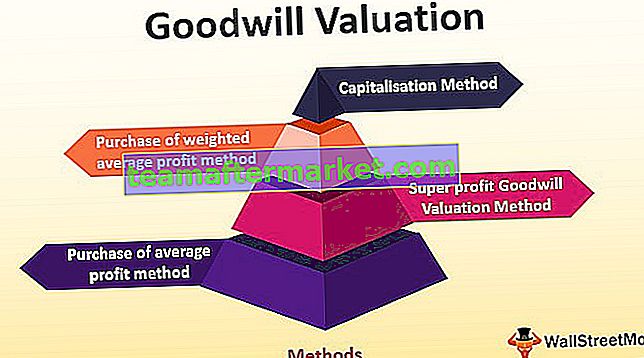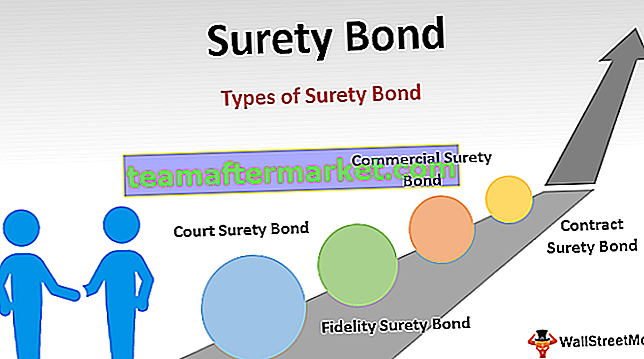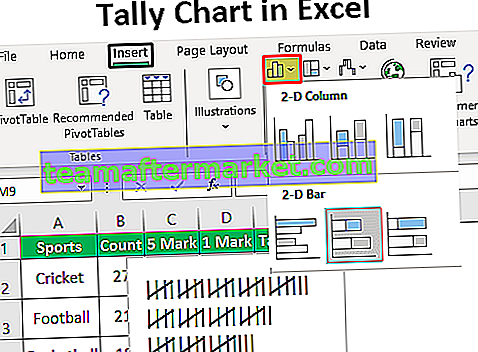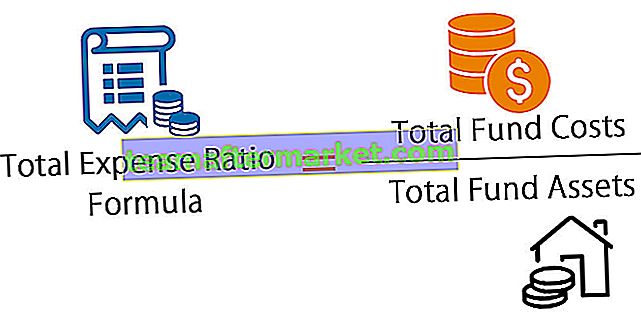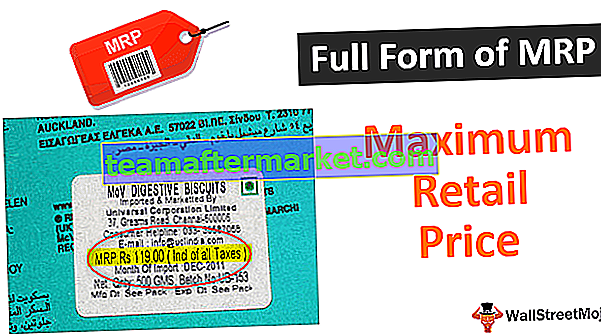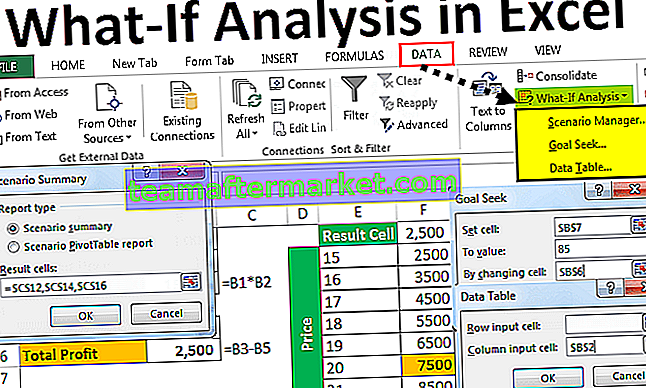Pobierz szablon
Arkusze Google ExcelInne wersje
- Excel 2003 (.xls)
- OpenOffice (.ods)
- CSV (.csv)
- Portable Doc. Format (.pdf)
Darmowy szablon paragonu gotówkowego
Kiedy firma otrzymuje gotówkę od swoich klientów, musi to potwierdzić swojemu klientowi należycie podpisane przez upoważnioną osobę, pokazując różne szczegóły płatności, w tym dane firmy wystawiającej pokwitowanie, nazwisko strona, której przedstawiono pokwitowanie gotówki, szczegóły kwoty i sposobu płatności oraz szczegóły salda konta klienta iw tym celu szablon Potwierdzenia gotówki jest ustalany przez wiele firm, które mają Ustawienia przechowujące wszystkie szczegóły firmy do w możliwym zakresie wraz z formułami, które są automatycznie wypełniane na paragonie, zmniejszając tym samym powtarzalność pracy dla każdego nowego paragonu gotówkowego.

O szablonie paragonu gotówkowego
Wiele firm ustawia szablon paragonu gotówkowego. Posiada ustawienia, które przechowują wszystkie szczegóły firmy w miarę możliwości, wraz z formułami, które są automatycznie wypełniane na paragonie. Zmniejsza powtarzalność pracy przy każdym nowym wpływie gotówki.
składniki
Poniżej przedstawiono różne szczegóły, które są zazwyczaj obecne w szablonie pokwitowania:
# 1 - Nagłówek:
W najwyższym miejscu pokwitowania zostanie umieszczony nagłówek paragonu. Został napisany, aby użytkownik mógł jasno zrozumieć, że szablon dotyczy paragonu gotówkowego. Ten nagłówek pozostanie nienaruszony i nie zostanie zmieniony.
# 2 - Nazwa i adres firmy:
Pod tym nagłówkiem firma musi wpisać swoją zarejestrowaną nazwę i adres. Musi być wypełniony raz przez użytkownika szablonu, chyba że nastąpią jakiekolwiek zmiany w nazwie firmy lub miejscu prowadzenia działalności. Tak więc szczegóły w tym nagłówku pozostaną nienaruszone, a użytkownik nie musi zmieniać, chyba że jest to wymagane.
# 3 - Data:
W tej kolumnie użytkownik wpisuje datę, w której paragon został wystawiony klientowi. Ta kolumna jest niezbędna do śledzenia płatności dokonanej przez klienta pod względem daty, ponieważ firma powinna znać datę zapłaty przez klienta. Więc to musi być zmieniane codziennie.
# 4 - Numer rachunku:
Do każdego paragonu Cash wystawionego przez firmę za pokwitowaniem odbioru gotówki od klienta należy nadać unikalny numer paragonu. Dzięki temu firma będzie mogła prowadzić ewidencję wydanych wpływów pieniężnych, a także pomoże w lepszym rozliczeniu. Dlatego należy to zmienić przy każdym nowym wydanym pokwitowaniu.
# 5 - Otrzymane od:
Pod tym nazwiskiem należy wpisać osobę, od której otrzymano kwotę. Jest to jedna z najważniejszych kolumn szablonu, ponieważ będzie zawierać nazwę imprezy. Firma może również zdecydować o dodaniu adresu klienta zgodnie z jej życzeniem. Ponieważ w kolumnie znajduje się nazwa strony, należy ją zmieniać przy każdym nowym pokwitowaniu wystawionym przez firmę.
# 6 - Kwota ($):
W tej kolumnie w liczbach należy wpisać kwotę otrzymaną od klienta. Ponieważ kolumna zawiera otrzymaną kwotę, należy ją zmienić przy każdym nowym pokwitowaniu wystawionym przez firmę.
# 7 - Kwota słownie:
W tej kolumnie kwotę otrzymaną od klienta należy wpisać słownie. Ponieważ kolumna zawiera otrzymaną kwotę, należy ją zmienić przy każdym nowym pokwitowaniu wystawionym przez firmę.
# 8 - Cel płatności:
W tej kolumnie należy wpisać cel, w jakim kwota została otrzymana od klienta. Ponieważ ta kolumna zawiera cel płatności, należy go zmienić przy każdym nowym wydaniu pokwitowania. Jednak niektóre firmy zajmują się tym samym rodzajem pracy i celem otrzymania gotówki pozostaje ten sam. W takich przypadkach firma może wstępnie wypełnić informacje i zachować je w stanie nienaruszonym dla wszystkich paragonów.
# 9 - Szczegóły konta:
Ta kolumna zawiera szczegóły płatności od klienta. W tym polu należy wprowadzić szczegóły Całkowita kwota do zapłaty i Całkowita kwota zapłacona. Po czym szablon automatycznie obliczy saldo należne od klienta. Ta liczba pokaże saldo należności.
# 10 - Tryb płatności:
Ta kolumna zawiera szczegółowe informacje o sposobie płatności przez klienta. Jeżeli otrzymana płatność jest gotówką, kwotę wpisuje się w kolumnie obok gotówki. Jeśli otrzymana płatność jest czekiem, kwota jest wprowadzana w kolumnie obok czeku. Jeżeli otrzymana płatność pochodzi z przekazu pocztowego, wówczas kwotę wpisuje się w kolumnie obok przekazu.
# 11 - Otrzymane przez:
Pole Last zawiera podpis i imię i nazwisko osoby, która otrzymała płatność. Jest to również ważne pole, ponieważ umożliwi nam śledzenie osoby, która otrzymała kwotę, szczególnie w przypadku jakiegokolwiek sporu.
Jak używasz tego szablonu?
Osoba wystawiająca paragon musi wpisać dane w niewypełnionych polach. W związku z tym należy wprowadzić datę wystawienia, numer paragonu, nazwę klienta, kwotę w liczbie i słowach, cel płatności, Łączną kwotę do zapłaty i Łączną kwotę zapłaconą oraz tryb płatności. Na koniec to samo musi być podpisane przez osobę wystawiającą pokwitowanie wraz ze swoimi danymi.
Generalnie paragon gotówkowy jest generowany w dwóch egzemplarzach, z których oryginał jest przekazywany klientowi, a drugi egzemplarz firma przechowuje do ewidencji. Tak więc wystawca pobierze wydruk z dwóch kopii po uzupełnieniu wszystkich szczegółów i wręczy oryginał jeden-dwa klientowi, a drugą zachowa dla siebie.